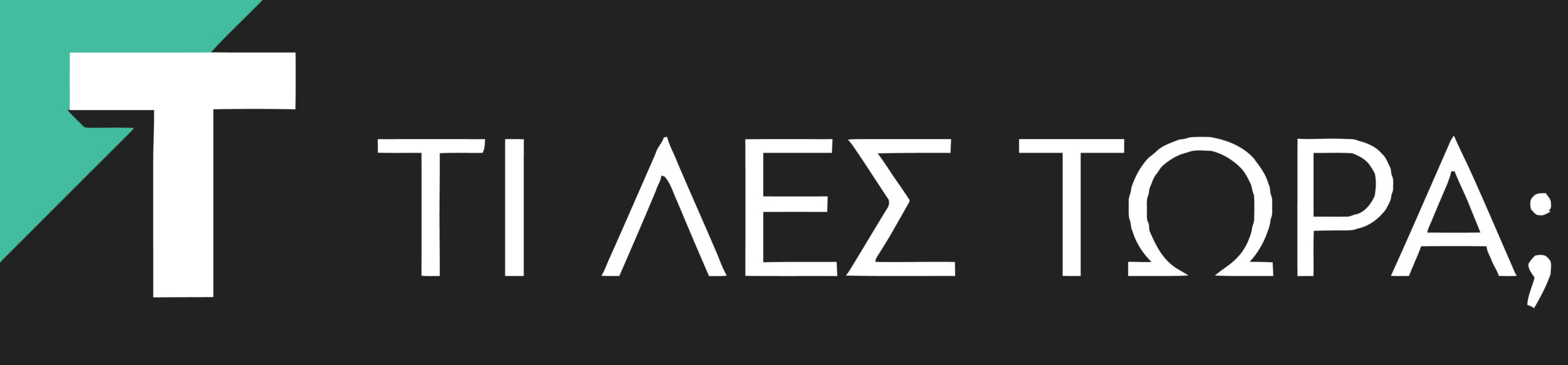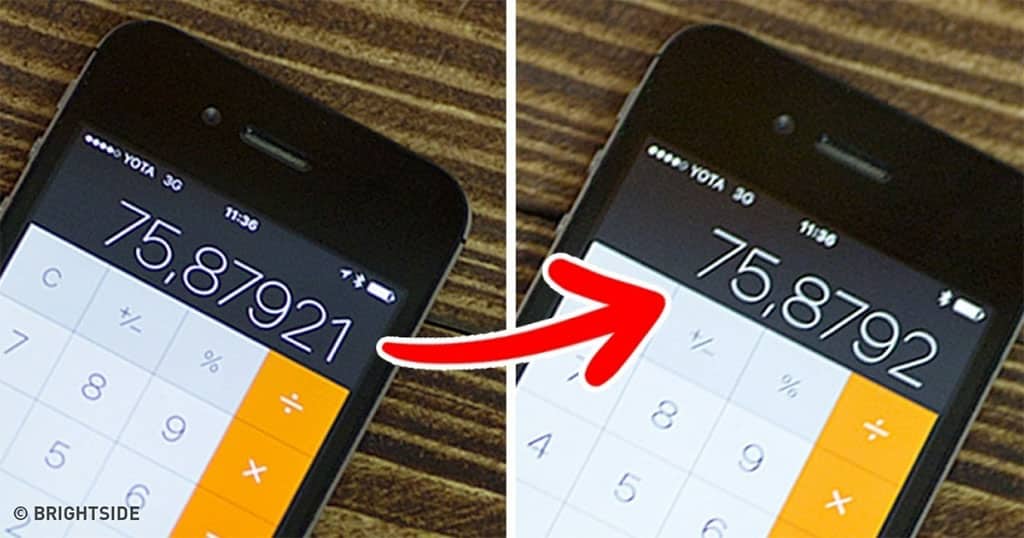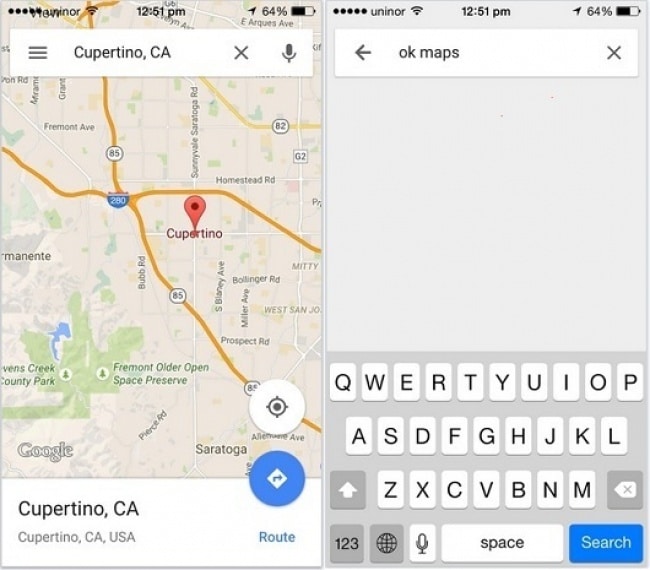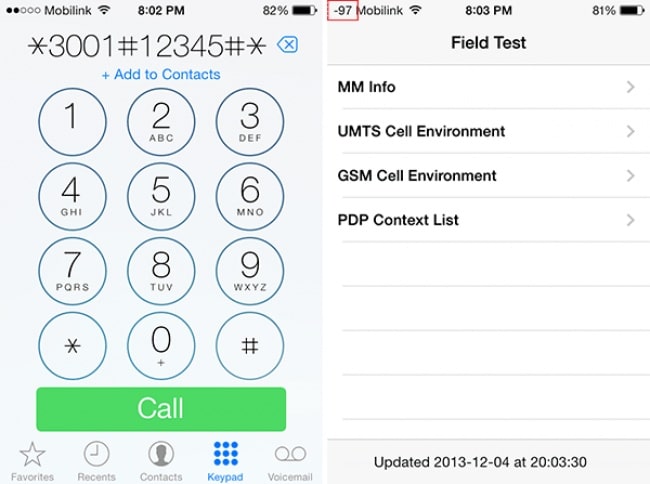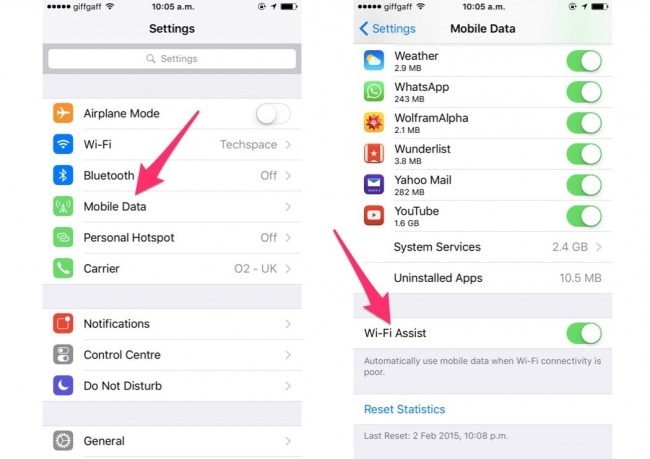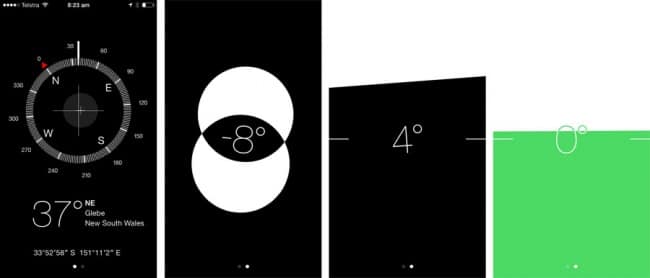Τα κινητά που σχεδίασε η Apple κατέχουν εδώ και καιρό μια ισχυρή θέση στην αγορά κινητής τηλεφωνίας. Έχουν γίνει τόσο δημοφιλή, που σχεδόν κάθε άνθρωπος στις μεγάλες πόλεις έχει από ένα iPhone. Ωστόσο, οι περισσότεροι ιδιοκτήτες συσκευών της Apple, δεν αντιλαμβάνονται πόσο ισχυρά είναι τα κινητά τους στην πραγματικότητα.
Δείτε παρακάτω 20 άγνωστες λειτουργίες, που θα κάνουν την εμπειρία του iPhone καλύτερη από πότε.
Ρύθμιση του χρονοδιακόπτη (timer)
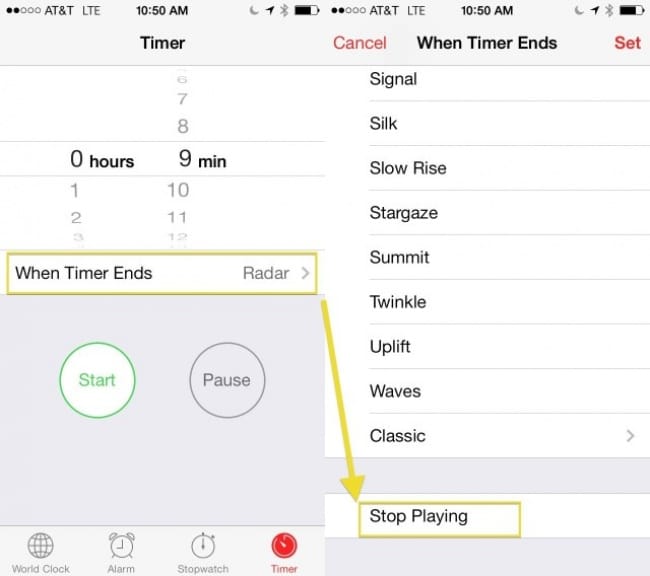
© cdn.cultofmac.com
Τώρα, μπορείτε να κοιμηθείτε ακούγοντας το αγαπημένο σας τραγούδι, χωρίς να ανησυχείτε ότι θα παίζει όλο το βράδυ. Απλά ανοίξτε την εφαρμογή Ρολόι και ρυθμίστε το χρονοδιακόπτη για το χρονικό διάστημα που θέλετε να παίζει η μουσική.
Στη συνέχεια, πατήστε το κουμπί με την ένδειξη Όταν τελειώνει ο χρονομετρητής και αντί να επιλέξετε τους ήχους κλήσης που μπορείτε να αναπαράγετε, μεταβείτε στο κάτω μέρος για να επιλέξετε την επιλογή Διακοπή αναπαραγωγής. Τώρα, μπορείτε να κοιμηθείτε και το κινητό σας θα κάνει όλα τα υπόλοιπα.
Δημιουργία προσαρμοσμένης δόνησης
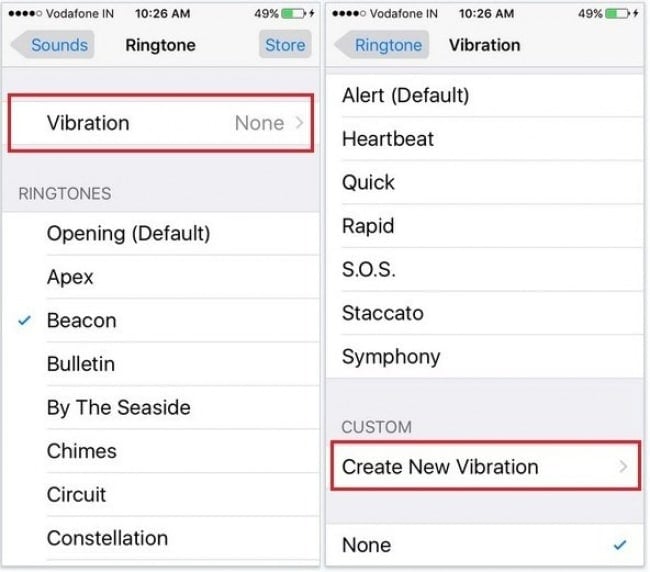
Από προεπιλογή, το iPhone χρησιμοποιεί τυπικούς παλμούς δόνησης για ένα γραπτό μήνυμα. Ωστόσο, μπορείτε εύκολα να δημιουργήσετε τα δικά σας σχέδια δόνησης.
- Πηγαίνετε στην εφαρμογή Ρυθμίσεις. Στη συνέχεια, πατήστε Ήχοι και επιλέξτε έναν τύπο ειδοποίησης στη λίστα Ήχοι και Δονήσεις. Πατήστε Δόνηση> Δημιουργία νέας δόνησης.
- Αρχίστε να ηχογραφείτε. Μόλις τελειώσετε με την ηχογράφηση, αποθηκεύστε τον καινούργιο ήχο.
Καθαρίστε τη μνήμη RAM του iPhone
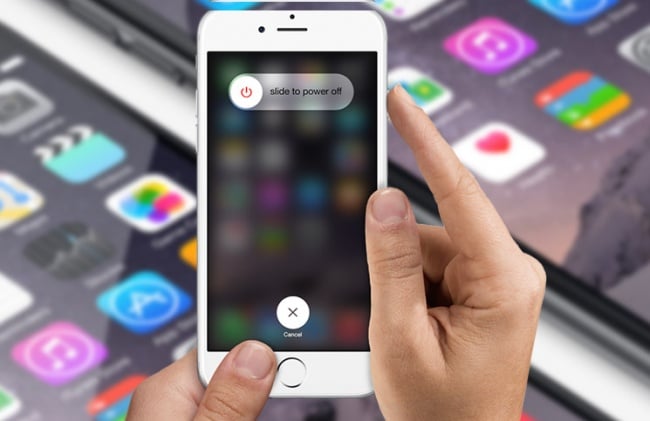
© igeeksblog.com
Ένα κόλπο για να κάνετε το iPhone σας να λειτουργεί πιο γρήγορα, είναι να καθαρίσετε τη μνήμη RAM του κινητού σας. Για να το κάνετε αυτό, ακολουθήστε τα παρακάτω απλά βήματα:
- Πατήστε και κρατήστε πατημένο το κουμπί Sleep / Wake μέχρι να εμφανιστεί το μήνυμα “Σύρετε για κλείσιμο.”
- Μετά αφήστε το κουμπί Sleep / Wake και κρατήστε πατημένο το κουμπί Home.
- Σε μερικά δευτερόλεπτα, η οθόνη του iPhone θα τρεμοπαίζει λίγο και θα επιστρέψει στην αρχική οθόνη. Η μνήμη RAM του iPhone ή του iPad θα καθαριστεί και θα κάνει το κινητό σας αισθητά πιο γρήγορο.
Χρονικές σημάνσεις iMessage
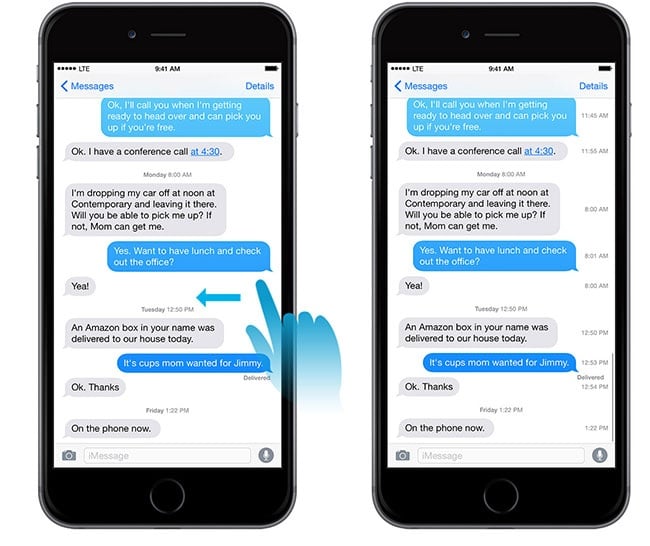
© cdn1.tekrevue.com
Αν θέλετε να δείτε την ακριβή ώρα που στάλθηκε ένα μήνυμα, ακολουθήστε τα παρακάτω βήματα:
- Ανοίξτε τα Μηνύματα.
- Πατήστε πάνω στο μήνυμα που θέλετε να δείτε την ώρα αποστολής.
- Σύρετε το δάχτυλό σας από τα δεξιά προς τα αριστερά.
- Τώρα μπορείτε να δείτε την ώρα για κάθε μήνυμα ξεχωριστά.
Ενεργοποιήστε την καταμέτρηση χαρακτήρων στα μηνύματα
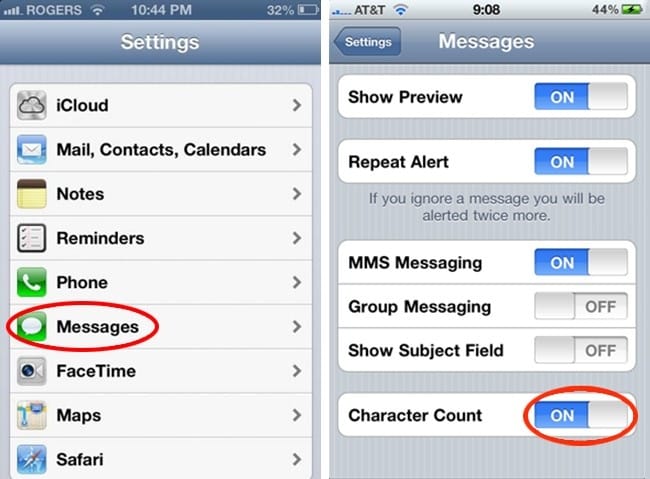
© florenceroad.com © macobserver.com
Ενεργοποιήστε την καταμέτρηση χαρακτήρων στα μηνύματα, ακολουθώντας τα παρακάτω βήματα:
- Ανοίξτε την εφαρμογή Ρυθμίσεις και μετακινηθείτε προς τα κάτω στην επιλογή Μηνύματα.
- Στα Μηνύματα ενεργοποιήστε την επιλογή Καταμέτρηση χαρακτήρων.
Βγάλτε βίντεο, ενώ η οθόνη είναι κλειδωμένη
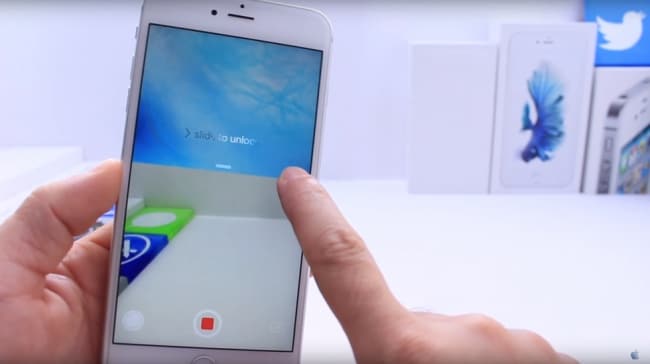
© apple-iphone.ru
Αν δεν θέλετε οι άλλοι να καταλαβαίνουν πότε βγάζετε βίντεο ή φωτογραφία, ακολουθήστε τα παρακάτω βήματα:
- Σιγουρευτείτε ότι το iPhone είναι κλειδωμένο. Πατήστε το κουμπί Κλείστρου, μετακινήστε το κάτω δεξί εικονίδιο κάμερας προς τα πάνω και μην το αφήσετε.
- Κρατήστε το δάχτυλό σας στη λειτουργία ολίσθησης της κάμερας και επιλέξτε το βίντεο.
- Κάντε διπλό κλικ στο κουμπί Home τρεις φορές.
- Κρατήστε το δάχτυλό σας πάνω στο σλάιντερ, μέχρι να σβήσει η οθόνη. Να θυμάστε ότι το κινητό σας κάνει ήδη εγγραφή.
- Αν θέλετε να σταματήσετε την εγγραφή, απλά ξεκλειδώστε το κινητό σας, όπως συνήθως.
Ταχύτητα τραγουδιών και βίντεο
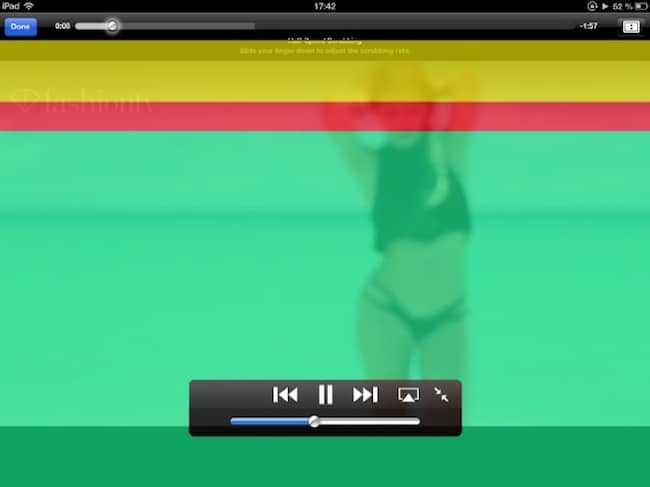
© macilove.com
Μπορείτε να κάνετε τα βίντεο ή τα ηχητικά αρχεία να τρέξουν πιο γρήγορα ή πιο αργά, μετακινώντας απλά το ρυθμιστικό. Η κίτρινη περιοχή χρησιμοποιείται για πιο γρήγορη λειτουργία, η κόκκινη για λειτουργία στη μισή ταχύτητα και η πράσινη για ακόμα πιο αργή λειτουργία.
Κλήση επέκτασης
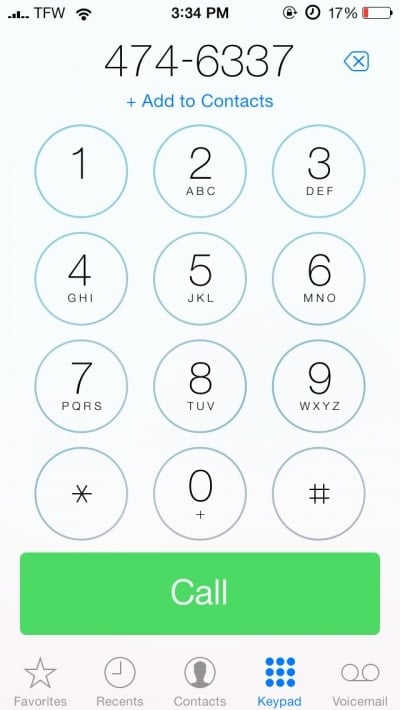
© ethervision.net
Αν θέλετε να πληκτρολογήσετε μια επέκταση, πληκτρολογήστε πρώτα τον αριθμό που θέλετε να καλέσετε και μετά κρατήστε πατημένο το “*” μέχρι να εμφανιστεί ένα κόμμα. Πληκτρολογήστε τον αριθμό επέκτασης μετά το κόμμα και καλέστε.
Μπλοκάροντας διαφημίσεις στα παιχνίδια
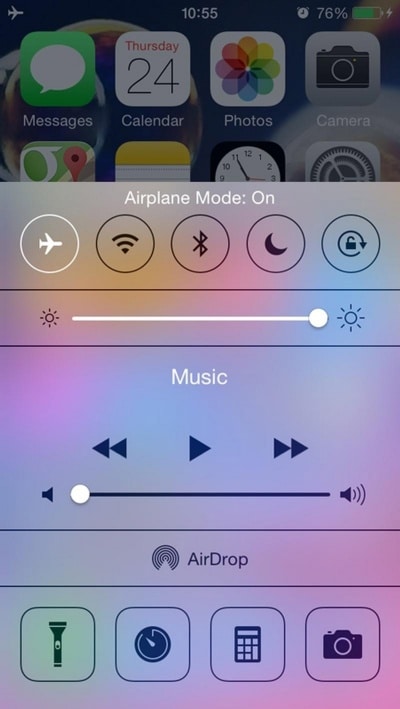
© thesun.co.uk
Αν σας ενοχλούν οι διαφημίσεις που πετάγονται στα παιχνίδια και θέλετε να τις ξεφορτωθείτε, απλά βάλτε το κινητό σας σε Λειτουργία Πτήσης όσο παίζετε και οι διαφημίσεις δε θα σας ενοχλούν.
Αλλάζοντας την κατεύθυνση του Πανοράματος
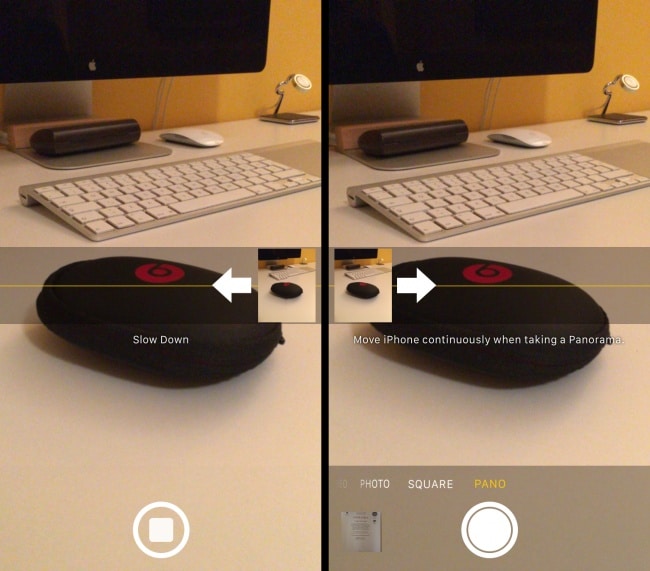
© media.idownloadblog.com
Αλλάξτε την κατεύθυνση του πανοράματος πριν βγάλετε την φωτογραφία, πατώντας απλά πάνω στο βελάκι της οθόνης.
Διαγράφοντας ψηφία στην Αριθμομηχανή
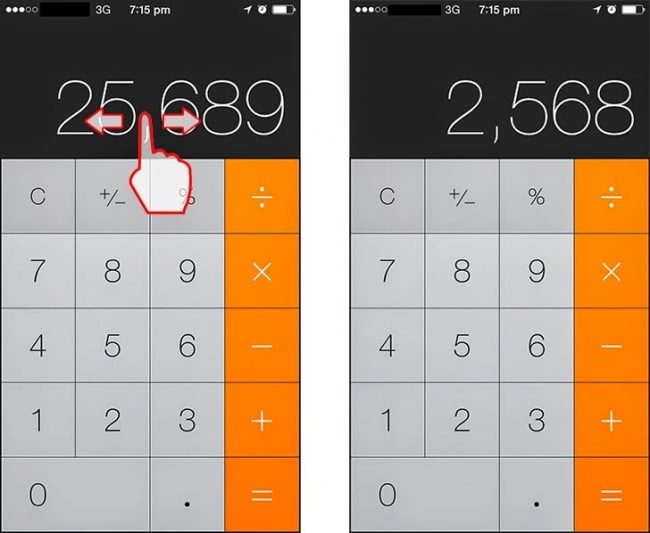
© 4.bp.blogspot.com
Αν κάνατε λάθος στο ψηφίο που πληκτρολογήσατε, απλώς σύρετε τα δάχτυλά σας δεξιά ή αριστερά των αριθμών, για να διαγράψετε το τελευταίο ψηφίο.
Τηλέφωνο έκτακτης ανάγκης
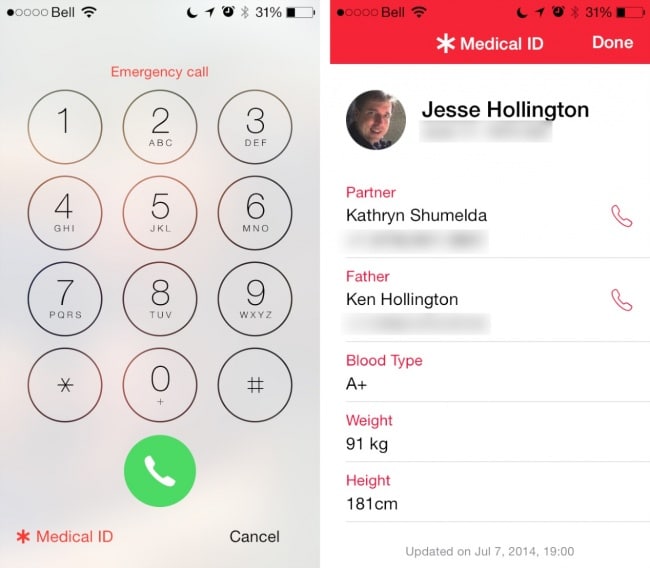
© assets.ilounge.com
Η συμπλήρωση της Ιατρικής Ταυτότητας στο iPhone, μπορεί να σώσει τη ζωή σας. Εκεί μπορείτε να αποθηκεύετε σημαντικές ιατρικές πληροφορίες, ώστε να είναι διαθέσιμες σε περίπτωση έκτακτης ανάγκης. Συμπληρώστε πληροφορίες, όπως η ομάδα αίματός σας και οι αλλεργίες σας.
Επαναφορά καρτελών που έκλεισαν πρόσφατα στο Safari
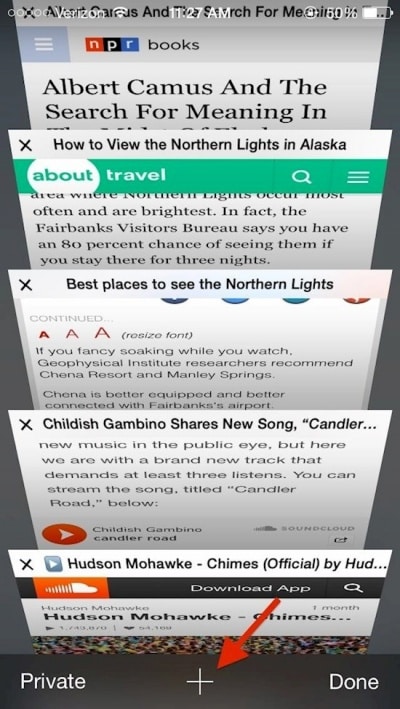
© gazetablic.com
Αν θέλετε να επαναφέρετε μια καρτέλα που έκλεισε πρόσφατα, απλά πατήστε παρατεταμένα το + στη μέση της οθόνης.
Χρησιμοποιήστε το Google Maps εκτός σύνδεσης
Μπορείτε να κατεβάσετε τους χάρτες για χρήση εκτός σύνδεσης, πληκτρολογώντας ‘ok maps‘ στο πλαίσιο αναζήτησης.
Κρυφό πεδίο δοκιμής εφαρμογών
© trickyways.com
Όλα τα iPhone έχουν κρυφούς κωδικούς, από τους οποίους μπορούμε να μάθουμε πολλές χρήσιμες πληροφορίες. Για παράδειγμα, αν βάλετε τον κωδικό *3001 # 12345 #*, θα δείτε ένα κρυφό μενού με πληροφορίες σχετικά με την κάρτα SIM, τον χειριστή του δικτύου, την ισχύ του σήματος, κ.λπ.
Βελτιώστε την ταχύτητα του Wi-fi
© uk.businessinsider.com
Χρησιμοποιώντας τη λειτουργία Βοήθεια Wi-Fi, μπορείτε εύκολα να ρυθμίσετε το τηλέφωνό σας, ώστε να μεταβαίνει αυτόματα στην κυτταρική σύνδεση όταν το σήμα του δικτύου Wi-Fi είναι κακό.
Πνευματικό επίπεδο
© gadgetguy.com
Εκτός από την αριθμομηχανή, τον φακό και την πυξίδα, το iPhone σας έχει ένα κρυμμένο και ενσωματωμένο πνευματικό επίπεδο. Για να το φτάσετε, απλώς ανοίξτε την εφαρμογή Πυξίδα και σύρετε το δάχτυλό σας προς τα αριστερά.
Μειώστε την φωτεινότητα του κινητού κάτω από το κατώτατο όριο
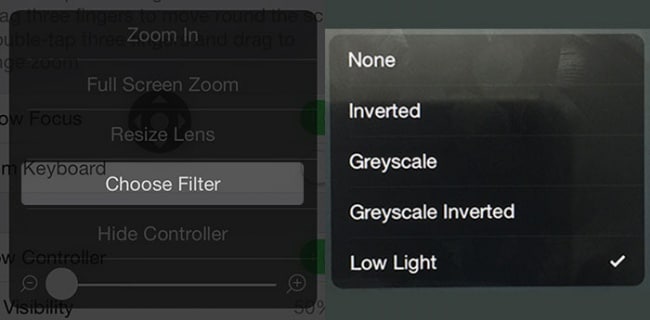
© cdn.igeeksblog.com
Αν η ελάχιστη φωτεινότητα της οθόνης κάνει τα μάτια σας να αισθάνονται άβολα στο σκοτάδι, χρησιμοποιήστε τις εξής ρυθμίσεις:
- Ανοίξτε τις Ρυθμίσεις> Γενικά> Προσβασιμότητα> Μεγέθυνση.
- Μετακινηθείτε προς τα κάτω και ενεργοποιήστε τη ρύθμιση Show Controller.
- Επιστρέψτε στο προηγούμενο μενού και μετακινηθείτε προς τα κάτω στη Συντόμευση Πρόσβασης. Ενεργοποιήστε τη λειτουργία ζουμ.
- Κάντε τριπλό κλικ στο κεντρικό κουμπί και πατήστε στον κυκλικό ελεγκτή, για να το επαναφέρετε. Σύρετε τον δείκτη στη μικρότερη τιμή και πατήστε την Επιλογή φίλτρου.
- Επιλέξτε Χαμηλό φως.
Απενεργοποίηση των καρτελών σύνδεσης της Apple στο Apple Music
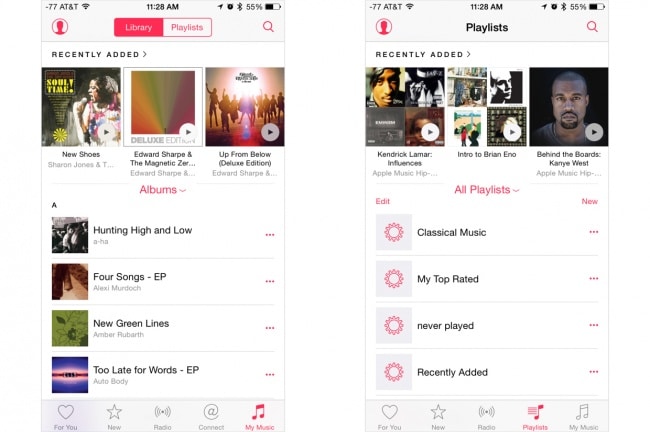
© core0.staticworld.net
Η Apple Music έχει διευρύνει σημαντικά τους ορίζοντες των φανατικών της μουσικής, αλλά οι επιπλέον καρτέλες που εμφανίζονται μετά το άνοιγμα της εφαρμογής, καθιστούν την αλληλεπίδραση με το πρόγραμμα μια περίπλοκη εμπειρία. Ωστόσο, μπορείτε εύκολα να απενεργοποιήσετε τις άχρηστες καρτέλες, με μερικά απλά βήματα:
- Μεταβείτε στις Ρυθμίσεις και μετακινηθείτε προς τα κάτω στην επιλογή Μουσική.
- Απενεργοποιήστε την επιλογή Εμφάνιση Μουσικής Apple.
- Μεταβείτε στις Ρυθμίσεις> Γενικά> Περιορισμοί και πληκτρολογήστε τον κωδικό πρόσβασής σας.
- Απενεργοποιήστε τη Μουσική Apple.
Επανεκκινήστε το iPhone σας

© static.coultury.com
Όλοι έχουμε βιώσει μια κατάσταση κατά την οποία το κινητό παγώνει και σταματάει να λειτουργεί. Δώστε στο iPhone σας την ευκαιρία να ξεκουραστεί λίγο. Για να το κάνετε αυτό, πατήστε παρατεταμένα το διακόπτη On / Off και το κουμπί Home ταυτόχρονα, μέχρι να σβήσει η οθόνη (μπορεί να διαρκέσει έως και 10 δευτερόλεπτα). Μόλις τελειώσετε, το iPhone σας θα επανεκκινηθεί και θα δείτε το λογότυπο της Apple.
Σημείωση: Η επανεκκίνηση του iPhone με αυτή τη μέθοδο, δεν πρέπει να χρησιμοποιείται πολύ συχνά.